
Come recuperare facilmente la musica da iCloud? [5 metodi comprovati]

Le persone si affidano alla musica per rilassarsi. Tuttavia, la perdita di dati può verificarsi in modo imprevisto. Il servizio cloud iCloud di Apple offre un comodo backup e sincronizzazione dei dati, rendendolo una scelta comune per il ripristino dei dati persi. ( La musica è scomparsa dall'iPhone ?)
Quindi, come recuperare la musica da iCloud? Esistono metodi efficaci per ripristinare la musica da iCloud. Questa guida illustra il recupero della musica da iCloud, offrendo suggerimenti e tecniche pratiche per ripristinare facilmente i tuoi file musicali importanti.
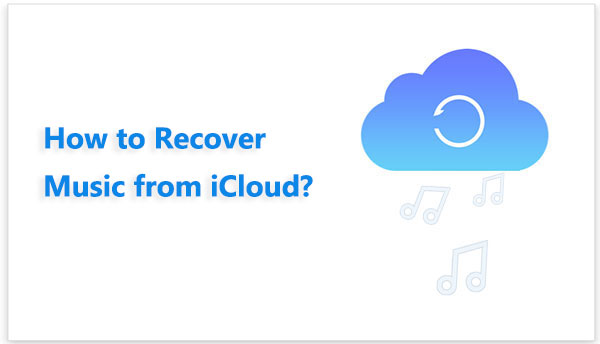
Se desideri recuperare la musica da iCloud sul tuo computer, puoi utilizzare un software professionale di recupero dati per iPhone come iPhone Music Recovery . Questo software ti consente di recuperare la musica desiderata dai backup di iCloud senza compromettere gli altri dati. Supporta vari tipi di dati, tra cui musica, contatti, messaggi, note e altro ancora. Il software offre una funzione di anteprima, che consente agli utenti di visualizzare i file prima del recupero, garantendo che vengano ripristinati solo i dati necessari. Presenta un'interfaccia intuitiva adatta a utenti di tutti i livelli, garantendo al contempo la sicurezza e l'affidabilità del processo di recupero dati.
Caratteristiche principali:
Ecco come ripristinare la musica su iPhone da iCloud al computer utilizzando iPhone Music Recovery:
01 Scarica e avvia il software, quindi seleziona "Recupera da iCloud". Successivamente, accedi al tuo account iCloud. Se hai abilitato l'autenticazione a due fattori, tocca "Autorizza" sul tuo iPhone. Apple invierà un codice di verifica al tuo dispositivo: inseriscilo nel software.

02 Una volta effettuata la connessione, seleziona "Backup iCloud" e clicca sul pulsante "Avvia" per iniziare la scansione del backup iCloud.

03 Il software mostrerà tutti i file di backup collegati al tuo account iCloud. Scegli un backup iCloud contenente musica, quindi fai clic su "Scarica".

04 Apparirà un pop-up che mostra tutti i tipi di dati disponibili nel backup di iCloud. Seleziona "App Audio", quindi fai clic su "Avanti". Il software inizierà la scansione del backup di iCloud.
05 Una volta completati i risultati della scansione, puoi cliccare su "App Audio" per visualizzare i dettagli dei file musicali. Scegli i file audio che desideri scaricare, quindi clicca su "Recupera" per iniziare a trasferire i file musicali da iCloud al tuo computer.

Se desideri ripristinare l'intero backup di iCloud (inclusa la musica) direttamente sul tuo iPhone, il metodo più semplice è ripristinare l'iPhone alle impostazioni di fabbrica e quindi selezionare "Ripristina da backup di iCloud" durante la configurazione. Questo metodo è ideale per gli utenti che hanno appena sostituito il proprio dispositivo o desiderano ripristinare completamente i dati su un vecchio dispositivo.
Ecco come ripristinare la musica da iCloud all'iPhone:
Passaggio 1. Sul tuo iPhone, apri "Impostazioni", seleziona "Generali", clicca su "Ripristina" e premi il pulsante "Cancella contenuto e impostazioni". ( L'iPhone non cancella ?)

Passaggio 2. Attendi il riavvio dell'iPhone. Una volta riavviato, segui le istruzioni sullo schermo per ripristinare l'iPhone, continuando fino a raggiungere l'interfaccia "App e dati".
Passaggio 3. Seleziona "Ripristina da backup iCloud" nell'interfaccia, accedi a iCloud con il tuo ID Apple e la password, seleziona il file di backup desiderato e attendi pazientemente il completamento del processo.

Per gli utenti che hanno perso la musica a causa dell'eliminazione dell'app musicale o per altri motivi, recuperare la musica dalla Libreria Musicale di iCloud è un metodo affidabile. Questo approccio sfrutta iCloud per archiviare tutta la musica, inclusi brani, album e playlist. Ecco come ripristinare la musica da iCloud all'iPhone dalla Libreria Musicale di iCloud:
Passaggio 1. Apri l'app "Impostazioni" e vai alla sezione "Musica".
Passaggio 2. Assicurati che l'opzione "Libreria musicale iCloud" sia abilitata.
Passaggio 3. Apri l'app "Musica", individua e riproduci la musica che desideri ripristinare.
Passaggio 4. Attendi che la musica venga scaricata sul tuo dispositivo.

Se hai attivato la libreria musicale di iCloud sul tuo iPhone, Apple Music può aiutare gli utenti a sincronizzare le proprie playlist su tutti i dispositivi iOS che condividono lo stesso ID Apple. Ecco i passaggi:
Passaggio 1. Avvia Apple Music sul tuo iPhone e tocca "Libreria". Potrai quindi visualizzare tutti i tuoi brani. ( Come ripristinare la libreria di Apple Music ?)
Passaggio 2. Scegli i brani che desideri recuperare e tocca l'icona di download.
Se la tua musica è stata acquistata su iTunes Store, puoi utilizzare iTunes per recuperarla da iCloud. ( Come recuperare la musica da iTunes ?) Segui i passaggi sottostanti per imparare a utilizzare iTunes per ripristinare la musica da iCloud:
Passaggio 1. Apri iTunes Store sul tuo iPhone e seleziona la scheda "Acquistati" situata nella parte inferiore dello schermo.
Passaggio 2. Fai clic sul pulsante "Non su questo iPhone" per visualizzare la musica e i brani attualmente non presenti sul tuo iPhone.
Passaggio 3. Seleziona la musica che desideri recuperare, quindi tocca l'icona della nuvola per avviare il download sul tuo dispositivo.

Assicurati di utilizzare lo stesso ID Apple per accedere sia al tuo account iCloud che a quello iTunes.
Ecco cinque metodi per recuperare musica da iCloud. Scegli l'approccio più adatto alle tue esigenze. Consigliamo iPhone Music Recovery per recuperare musica e altri dati come foto, video, contatti, messaggi, ecc. da iCloud al tuo PC. Con questa app puoi recuperare qualsiasi backup di iCloud senza danneggiare altri dati. È il miglior strumento di recupero dati, facile da usare ed efficace. Scaricalo e provalo subito.
Articoli correlati:
Backup iCloud vs. iTunes: qual è la differenza? (Guida completa)
4 modi per eliminare la musica dall'iPhone ma non da iTunes
17 metodi opzionali per trovare i video scomparsi dal retro dell'iPhone
Come recuperare la password di iCloud con o senza numero di telefono [5 modi]





